Trīs posmu darbplūsma izseko saraksta elementa statusu, izmantojot trīs stāvokļus (fāzes). To var izmantot, lai pārvaldītu biznesa procesus, kas uzņēmumam nepieciešami, lai izsekotu lielu skaitu problēmu vai vienumu, piemēram, klientu atbalsta jautājumus, potenciālos klientus vai projekta uzdevumus. Piemēram, trīs stāvokļi projekta uzdevumam var būt, nav sākti un pabeigti.
Piezīme.: SharePoint 2010 darbplūsmas ir novecojuši kopš 2020 1. augusta, kas paredzēts jauniem nomniekiem un noņemti no esošajiem nomniekiem 1. novembrī, 2020. Ja izmantojat SharePoint 2010 darbplūsmas, iesakām migrēt uz Power automatizēšanu vai citiem atbalstītajiem risinājumiem. Papildinformāciju skatiet rakstā SharePoint 2010 darbplūsmas pensija.
Šajā rakstā
Kā darbojas trīs posmu darbplūsma?
Trīs posmu darbplūsma atbalsta biznesa procesus, kas uzņēmumam ir nepieciešami, lai izsekotu problēmas vai vienuma statusu, izmantojot trīs valstu un divas pārejas starp valstīm. Ar katru pāreju starp valstīm darbplūsma piešķir uzdevumu personai un nosūta šai personai e-pasta brīdinājumu par šo uzdevumu. Kad šis uzdevums ir pabeigts, darbplūsma atjaunina vienuma statusu un virzās uz nākamo stāvokli. Trīs posmu darbplūsma darbojas kopā ar problēmu izsekošanas saraksta veidni. Tomēr to var izmantot ar jebkuru sarakstu, kas iestatīts, lai tajā būtu kolonna izvēle ar trim vai vairāk vērtībām. Vērtības šajā kolonnā izvēle kalpo kā stāvokļi, kuros darbplūsma tiek izsekota.
Sarakstā var būt vairāk nekā viena izvēles kolonna un kolonnā izvēle var būt vairāk par trim vērtībām. Taču trīs posmu darbplūsmu var konfigurēt tikai, lai izmantotu vienu no izvēles kolonnām un tikai trīs no vērtībām atlasītajā izvēles kolonnā. Kad pievienojat trīs posmu darbplūsmu sarakstam vai bibliotēkai, atlasiet kolonnu izvēle un trīs no vērtībām, ko nodrošina kolonna.
Trīs posmu darbplūsmu var izmantot, lai pārvaldītu biznesa procesus, kuri uzņēmumam ir nepieciešami, lai izsekotu lielu skaitu problēmu vai vienumu, piemēram, klientu atbalsta jautājumus, potenciālos klientus vai projekta uzdevumus. Piemēram, darbinieki nelielu pasākumu plānošanas uzņēmumā var izmantot problēmu izsekošanas sarakstu un pielāgotu trīs posmu darbplūsmu, lai pārvaldītu daudzus uzdevumus, kas saistīti ar plānotajiem pasākumiem. Darbplūsma izseko notikuma plānošanas uzdevumus, izmantojot trīs stāvokļus: aktīvs, Gatavs pārskatīšanaiun Pabeigts. Visi pasākuma sagatavošanas uzdevumi, kas saistīti ar konkrētu notikumu, tiek apkopoti problēmu izsekošanas sarakstā, kas tika izveidots šim notikumam un atzīmēts kā aktīvs. Pasākuma koordinators piešķir individuālus uzdevumus saviem grupas dalībniekiem un pēc tam sāk darbplūsmu, lai sāktu darbu pasākuma uzdevumā.
Kad darbplūsma tiek sākta, tā izveido uzdevumu izraudzītajai personai. Kad grupas dalībnieks saņem uzdevumu, viņš veic darbu, kas nepieciešams, lai pabeigtu uzdevumu. Tas var būt darbs, kas notiek ārpus saraksta vai vietnes, kurā atrodas problēmu izsekošanas saraksts. Piemēram, ja grupas dalībnieks saņem darbplūsmas uzdevumu izveidot ēdināšanas plānu, viņš vai viņa sazinās ar ēdināšanas uzņēmumu un pēc tam sadarbojas ar tiem, lai izveidotu plānu. Kad ēdināšanas plāns ir melnraksts, grupas dalībnieks atzīmē savu darbplūsmas uzdevumu kā pabeigtu. Šajā brīdī darbplūsma atjaunina notikuma uzdevuma statusu problēmu novēršanas sarakstā no aktīvassagatavoties pārskatīšanai, un tā izveido otro uzdevumu pasākuma koordinatoram, lai pārskatītu ēdināšanas plānu. Pēc tam, kad pasākuma koordinators ir izvērtējis un apstiprinājis ēdināšanas plānu, viņa atzīmē darbplūsmas uzdevumu kā pabeigtu, un darbplūsma atjaunina uzdevuma statusu no gatava pārskatapabeigšanai.
Piezīme.: Darbplūsmas dalībnieks var pabeigt darbplūsmas uzdevumu trīs posmu darbplūsmā divos veidos. Dalībnieks var rediģēt darbplūsmas uzdevumu, lai to atzīmētu kā pabeigtu, vai dalībnieks var mainīt saraksta darbplūsmas vienuma statusu (ja dalībniekam ir atļauja mainīt šo sarakstu). Ja dalībnieks manuāli atjaunina darbplūsmas vienuma statusu sarakstā, darbplūsmas uzdevums ir pabeigts. Ja dalībnieks rediģē darbplūsmas uzdevumu, lai to atzīmētu kā pabeigtu, saraksta darbplūsmas elementa statuss tiek atjaunināts uz pabeigtu.
Darbībām trīs posmu darbplūsmā iepriekšējā piemērā izmantojiet tālāk norādītos procesus.
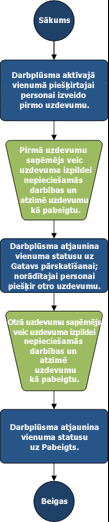
Saraksta iestatīšana izmantošanai kopā ar trīs posmu darbplūsmu
Lai varētu izmantot trīs posmu darbplūsmu, ir jāiestata saraksts, kurā ir iekļauti vienumi, kurus plānojat reģistrēt vai pārvaldīt ar darbplūsmu. Problēmu izsekošanas saraksta veidne darbojas kopā ar trīs posmu darbplūsmu. Taču varat arī izveidot pielāgotu sarakstu, ko izmantot kopā ar šīm darbplūsmām. Ja izveidojat pielāgotu sarakstu, pārliecinieties, vai sarakstā ir vismaz viena izvēles kolonna, kurā ir trīs vai vairāk izvēles vērtību. Iestatot darbplūsmu lietošanai kopā ar sarakstu, norādiet izvēles kolonnu, kurā ir stāvokļa vērtības, kuras darbplūsma izseko.
Problēmu izsekošanas saraksta izveide
Pēc noklusējuma trīs posmu darbplūsmu var izmantot ar jebkuru sarakstu, kuru izveido no problēmu izsekošanas saraksta veidnes.
-
Izvēlnē iestatījumi

-
Lapā jūsu programmas noklikšķiniet uz problēmu izsekošanaun ierakstiet saraksta nosaukumu. Saraksta nosaukums ir obligāts
-
Ja vēlaties norādīt saraksta aprakstu, noklikšķiniet uz Papildu opcijas.
-
Lodziņā Apraksts ierakstiet saraksta nolūka aprakstu. Apraksts nav obligāts.
-
-
Noklikšķiniet uz Izveidot.
Pielāgota saraksta izveide lietošanai ar trīs posmu darbplūsmu
Ja vēlaties izveidot pielāgotu sarakstu lietošanai ar trīs posmu darbplūsmu, ir jāpievieno vismaz viena izvēles kolonna, kurā ir vismaz trīs stāvokļu vērtības, kas tiek reģistrētas darbplūsmā.
-
Izvēlnē iestatījumi

-
Lapā jūsu programmas noklikšķiniet uz Pielāgots sarakstsun ierakstiet saraksta nosaukumu. Ir nepieciešams saraksta nosaukums.
-
Ja vēlaties norādīt saraksta aprakstu, noklikšķiniet uz Papildu opcijas.
-
Lodziņā Apraksts ierakstiet saraksta nolūka aprakstu. Apraksts nav obligāts.
-
Noklikšķiniet uz Izveidot.
Pielāgota saraksta pielāgošana izmantošanai ar trīs posmu darbplūsmu
-
Noklikšķiniet uz pielāgotā saraksta, ko izveidojāt iepriekšējā darbībā.
-
Lentē noklikšķiniet uz cilnes saraksts un pēc tam grupā iestatījumi noklikšķiniet uz saraksta iestatījumi.
-
Sadaļā kolonnasnoklikšķiniet uz izveidot kolonnu.
-
Sadaļas nosaukums un tips sadaļā kolonnas nosaukumsierakstiet kolonnas nosaukumu, kuru vēlaties izmantot, lai norādītu darbplūsmas stāvokļa vērtības. Piemēram, varat ievadīt nosaukumu kā darbplūsmas stāvokli.
-
Sadaļā šajā kolonnā ietvertās informācijas tips iratlasiet izvēle (izvēlne, no kuras izvēlēties).
-
Sadaļā papildu kolonnas iestatījumi zem Aprakstsierakstiet kolonnas neobligāto aprakstu.
-
Sadaļā pieprasīt, lai šajā kolonnā būtu informācijanoklikšķiniet uz Jā.
-
Sarakstlodziņā sadaļā ierakstiet katru izvēli atsevišķā rindiņāierakstiet trīs vai vairākas izvēles vērtības, kuras vēlaties izmantot šajā kolonnā. Šīs vērtības kļūs par darbplūsmas valstīm. Piemēram, jūs varat ievadīt aktīvus, gatavi pārskatīšanai un pabeigt kā trīs izvēles variantus.
-
Sadaļā Rādīt izvēles, izmantojotatlasiet nolaižamo izvēlni vai radiopogas.
-
Sadaļā Atļaut pievienot variantusnoklikšķiniet uz Nē.
-
Norādiet, vai šai kolonnai vēlaties noteiktu noklusējuma vērtību vai vēlaties pievienot to saraksta noklusējuma skatam.
-
Noklikšķiniet uz Labi.
Trīs posmu darbplūsmas pievienošana sarakstam
Trīs posmu darbplūsma ir jāpievieno sarakstam, lai to varētu izmantot šajā sarakstā iekļautajos vienumos. Kad sarakstam pievienojat trīs posmu darbplūsmu, norādiet, kura kolonna sarakstā ietver stāvokļa vērtības, kuras vēlaties, lai darbplūsma tiktu izsekota. Varat arī norādīt informāciju par to, kas jāveic katrā darbplūsmas posmā. Piemēram, varat norādīt e-pasta brīdinājumu tēmu un tekstu, ko saņem uzdevumu adresāti.
Trīs posmu darbplūsma pēc noklusējuma ir iespējota vairākumā vietņu tipu. Taču vietņu kolekcijas administrators var atspējot šo līdzekli. Ja trīs posmu darbplūsma nav pieejama, sazinieties ar vietņu kolekcijas administratoru.
Svarīgi!: Lai pievienotu darbplūsmu sarakstam, ir nepieciešama atļauja pārvaldīt sarakstus.
-
Atveriet sarakstu, kuram vēlaties pievienot trīs posmu darbplūsmu.
-
Noklikšķiniet uz cilnes saraksts> saraksta iestatījumivai uz tā bibliotēkas tipa iestatījumiem, kuru atverat. Piemēram, dokumentu bibliotēkā noklikšķiniet uz dokumentu bibliotēkas iestatījumi.
-
Sadaļā atļaujas un pārvaldībanoklikšķiniet uz darbplūsmas iestatījumi.
-
Lapā Darbplūsmas iestatījumi noklikšķiniet uz pievienot darbplūsmu.
-
Lapas darbplūsmas pievienošana sadaļā darbplūsma zem Atlasīt darbplūsmas veidni noklikšķiniet uz trīs stāvokļi.
-
Sadaļā nosaukums ierakstiet darbplūsmas unikālo nosaukumu.
-
Sadaļā uzdevumu saraksts norādiet uzdevumu sarakstu, kas jāizmanto ar darbplūsmu.
Piezīmes.:
-
Varat izmantot noklusējuma uzdevumu sarakstu vai izveidot jaunu. Ja izmantojat noklusējuma uzdevumu sarakstu, darbplūsmas dalībnieki varēs viegli atrast un skatīt savus darbplūsmas uzdevumus, izmantojot uzdevumu saraksta skatu Mani uzdevumi.
-
Izveidojiet jaunu uzdevumu sarakstu, ja šīs darbplūsmas uzdevumi atklāj sensitīvus vai konfidenciālus datus, kurus vēlaties glabāt atsevišķi no vispārīgā saraksta uzdevumi.
-
Izveidojiet jaunu uzdevumu sarakstu, ja uzņēmumā ir daudzas darbplūsmas vai ja darbplūsmās būs vairāki uzdevumi. Šajā gadījumā, iespējams, vēlēsities izveidot uzdevumu sarakstus katrai darbplūsmai.
-
-
Sadaļā vēstures saraksts atlasiet vēstures sarakstu, ko izmantot ar šo darbplūsmu. Vēstures sarakstā tiek parādīti visi notikumi, kas notiek katrā darbplūsmas instancē.
Piezīme.: Varat izmantot noklusējuma vēstures sarakstu vai izveidot jaunu. Ja uzņēmumam ir daudzas darbplūsmas, iespējams, vēlēsities izveidot atsevišķu vēstures sarakstu katrai darbplūsmai.
-
Sadaļā sākšanas opcijas veiciet kādu no tālāk norādītajām darbībām.
-
Ja vēlaties atļaut darbplūsmu sākt manuāli, atzīmējiet izvēles rūtiņu Atļaut lietotājam manuāli sākt šo darbplūsmu ar dalības atļaujām . Ja vēlaties pieprasīt papildu atļaujas, lai sāktu darbplūsmu, atzīmējiet izvēles rūtiņu pieprasīt pārvaldīt sarakstu atļaujas, lai sāktu darbplūsmu .
-
Ja vēlaties, lai darbplūsma tiktu startēta automātiski, kad ir izveidoti jauni vienumi, atzīmējiet izvēles rūtiņu Sākt šo darbplūsmu, kad ir izveidots jauns vienums .
-
-
Noklikšķiniet uz Tālāk.
-
Sadaļā darbplūsmas stāvokļi zem Atlasīt lauku izvēleatlasiet kolonnu izvēle no saraksta, kurā iekļautas vērtības, kuras vēlaties izmantot darbplūsmas stāvokļiem, un pēc tam atlasiet kolonnas vērtības, kuras vēlaties iestatīt darbplūsmas sākotnējai valstij, vidusdaļaiun pēdējai situācijai .
-
Divās sadaļās norādiet, kas notiks, kad darbplūsma tiek sākta (opcijas pirmajam uzdevumam darbplūsmā) un norādiet, ko vēlaties veikt, kad darbplūsma tiek mainīta uz tās Tuvo stāvokli (opcijas otrajam uzdevumam darbplūsmā) norādiet tālāk norādīto informāciju.
Detalizēta informācija par uzdevumu
|
Lauks |
Apraksts |
|---|---|
|
Uzdevuma nosaukums: |
Varat arī modificēt ziņojuma virsrakstu, kas tiks parādīts uzdevumā, kad darbplūsma tiek sākta vai sasniedz vidējo stāvokli. Ja atzīmējat izvēles rūtiņu Iekļaut saraksta lauku , atlasītais lauks tiek pievienots ziņojuma beigās. |
|
Uzdevuma apraksts: |
Ierakstiet visu informāciju, ko vēlaties iekļaut uzdevuma aprakstā. Ja atzīmējat izvēles rūtiņu Iekļaut saraksta lauku , atlasītais lauks tiek pievienots ziņojuma beigās. Ja atzīmējat izvēles rūtiņu ievietot saiti uz saraksta elementu , apraksts ir iekļauta saite uz saraksta elementu. |
|
Uzdevuma izpildes datums: |
Ja vēlaties norādīt uzdevuma izpildes termiņu, atzīmējiet izvēles rūtiņu Iekļaut saraksta lauku un pēc tam sarakstā atlasiet datumu kolonnu, kurā ir informācija par datumu, kuru vēlaties izmantot izpildes datumam. |
|
Piešķirtais uzdevums: |
Lai piešķirtu uzdevumu personai, kura ir norādīta sarakstā, noklikšķiniet uz Iekļaut saraksta laukuun pēc tam sarakstā atlasiet kolonnu, kurā ir informācija par lietotāju, kuru vēlaties izmantot. Kad šī darbplūsma ir sākta, pirmais uzdevums tiek piešķirts personai, kuras vārds tiek rādīts darbplūsmas vienuma šajā kolonnā. Lai šo uzdevumu piešķirtu visiem šīs darbplūsmas gadījumiem jūsu norādītajā personā, noklikšķiniet uz Pielāgotsun pēc tam ierakstiet vai atlasiet tās personas vārdu, kurai vēlaties piešķirt uzdevumu. |
-
Ja vēlaties, lai darbplūsmas dalībnieki saņemtu e-pasta brīdinājumus par darbplūsmas uzdevumiem, atzīmējiet izvēles rūtiņu nosūtīt e-pasta ziņojumu .
Piezīme.: Ja vēlaties nodrošināt, lai darbplūsmas dalībnieki saņemtu e-pasta brīdinājumus un atgādinājumus par darbplūsmas uzdevumiem pēc darbplūsmas startēšanas, sazinieties ar vietņu kolekcijas administratoru, lai pārbaudītu, vai jūsu vietnei ir iespējots e-pasts.
E-pasta ziņojuma detalizēta informācija
|
Lauks |
Apraksts |
|---|---|
|
Lai |
Ierakstiet tās personas vārdu, kurai vēlaties nosūtīt e-pasta brīdinājumu par darbplūsmas uzdevumu. Ja vēlaties nosūtīt e-pasta brīdinājumu uzdevuma īpašniekam, atzīmējiet izvēles rūtiņu iekļaut uzdevumu . |
|
Tēma |
Ierakstiet tēmas rindiņu, ko vēlaties izmantot e-pasta brīdinājumā. Ja vēlaties pievienot uzdevuma virsrakstu e-pasta ziņojuma tēmas rindiņai, atzīmējiet izvēles rūtiņu izmantot uzdevuma virsrakstu . |
|
Pamattekstā |
Ierakstiet informāciju, ko vēlaties redzēt e-pasta brīdinājuma ziņojuma pamattekstā. Ja vēlaties iekļaut saiti uz saraksta elementu ziņojumā, atzīmējiet izvēles rūtiņu ievietot saiti uz saraksta elementu . |
-
Noklikšķiniet uz Labi.
Trīs posmu darbplūsmas manuāla startēšana elementā
Trīs posmu darbplūsma vispirms ir jāpievieno sarakstam, lai tā būtu pieejama izmantošanai šī saraksta vienumos. Lai iegūtu papildinformāciju, skatiet iepriekšējās sadaļas.
Trīs posmu darbplūsmu var konfigurēt, lai tā tiktu sākta automātiski, kad sarakstam tiek pievienoti jauni elementi, vai arī to var konfigurēt, lai atļautu lietotājiem, kuriem ir noteiktas atļaujas sākt darbplūsmu manuāli. Dažas darbplūsmas var atļaut abas opcijas.
Lai manuāli sāktu trīs posmu darbplūsmu saraksta elementā, veiciet tālāk norādītās darbības. Jums ir nepieciešamas saraksta rediģēšanas atļaujas. Dažās darbplūsmās var būt nepieciešama atļauja pārvaldīt sarakstus.
Piezīme.: Ja vēlaties nodrošināt, lai darbplūsmas dalībnieki saņemtu e-pasta brīdinājumus un atgādinājumus par darbplūsmas uzdevumiem pēc darbplūsmas sākšanas, sazinieties ar vietņu kolekcijas administratoru, lai pārbaudītu, vai jūsu vietnei ir iespējots e-pasts.
-
Atveriet sarakstu, kurā ir vienums, kam vēlaties startēt trīs posmu darbplūsmu.
-
Noklikšķiniet uz daudzpunktes blakus vienumam, kam vēlaties sākt darbplūsmu, un izvēlnē, kas tiek parādīta, noklikšķiniet uz darbplūsmas.
Piezīme.: Komanda darbplūsmas ir pieejama tikai tad, ja vienums atrodas sarakstā vai bibliotēkā, kurai ir vismaz viena ar to saistīta darbplūsma.
-

-
Sadaļā Sākt jaunu darbplūsmunoklikšķiniet uz tās trīs posmu darbplūsmas nosaukuma, kuru vēlaties startēt.
Darbplūsma tiek sākta nekavējoties.
Darbplūsmas uzdevuma pabeigšana trīs posmu darbplūsmā
Lai pabeigtu darbplūsmas uzdevumu trīs posmu darbplūsmā, uzdevumu sarakstiem, kuros darbplūsmas uzdevumi tiek ierakstīti, ir jābūt vismaz atļaujai rediģēt vienumus.
-
Atveriet vietnes uzdevumu sarakstu un pēc tam izvēlnē skats atlasiet Mani uzdevumi , lai atrastu darbplūsmas uzdevumu.
Piezīme.: Ja darbplūsma neizmanto noklusējuma vietnes uzdevumu sarakstu, darbplūsmas uzdevums var netikt rādīts uzdevumu sarakstā. Lai atrastu darbplūsmas uzdevumu, dodieties uz sarakstu vai bibliotēku, kurā ir saglabāts darbplūsmas vienums. Norādiet uz tā vienuma nosaukumu, kuru vēlaties pabeigt, noklikšķiniet uz bultiņas, kas tiek parādīta, un pēc tam noklikšķiniet uz darbplūsmas. Lapas darbplūsmas statuss sadaļā darbojošās darbplūsmasnoklikšķiniet uz tās darbplūsmas nosaukuma, kurā esat dalībnieks. Sadaļā uzdevuminoklikšķiniet uz darbplūsmas uzdevuma un pēc tam pārejiet pie 3. darbības.
-
Atveriet sarakstu, kurā ir vienums, kuru vēlaties atzīmēt kā pabeigtu.
-
Norādiet uz tā uzdevuma nosaukuma, kuru vēlaties pabeigt, noklikšķiniet uz bultiņas, kas tiek parādīta, un pēc tam noklikšķiniet uz Rediģēt vienumu.
-
Dialoglodziņā uzdevumi ierakstiet vai atlasiet informāciju, kas nepieciešama, lai pabeigtu uzdevumu, un pēc tam noklikšķiniet uz Saglabāt.










